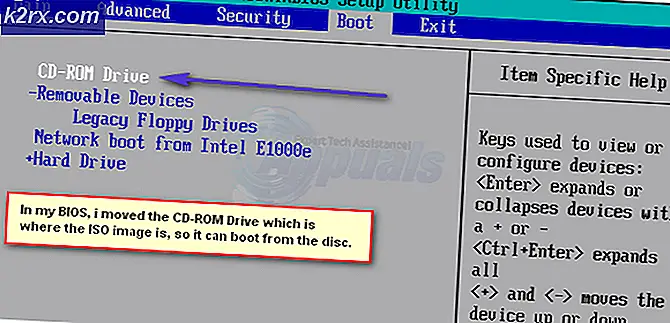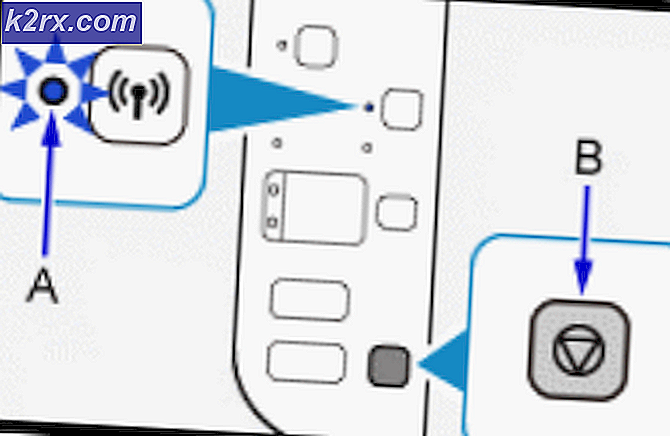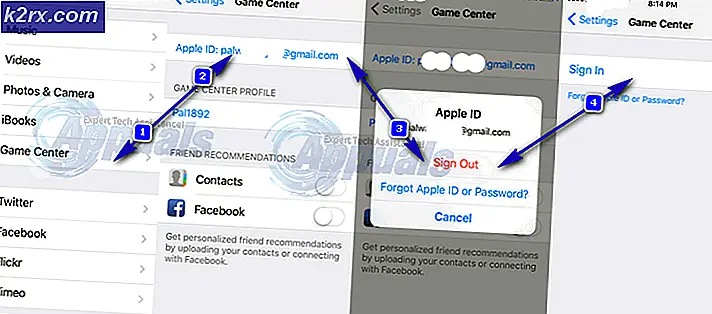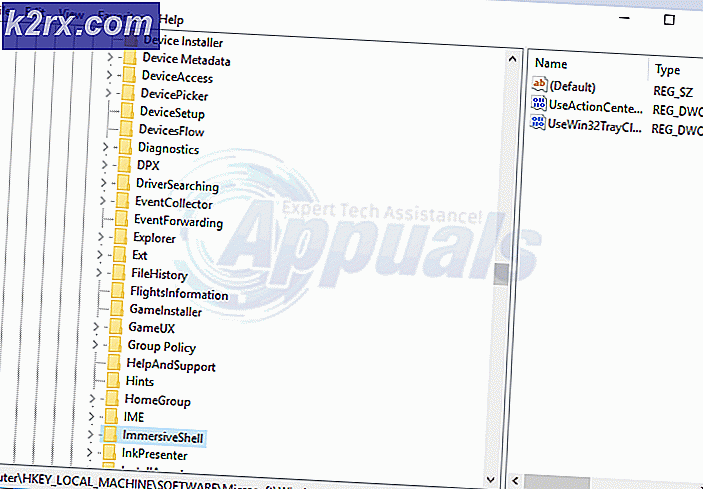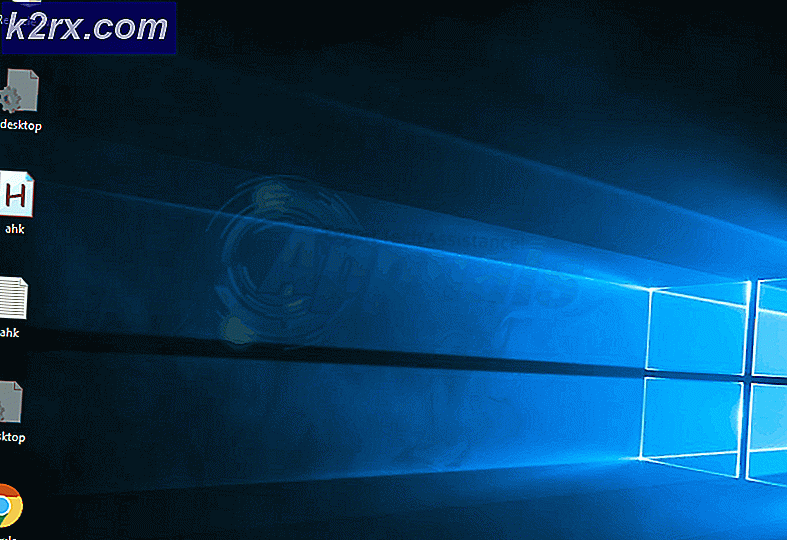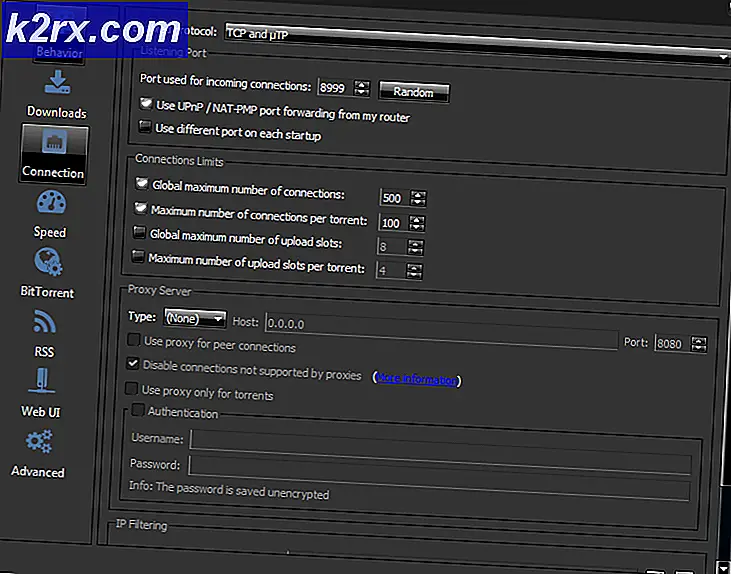Khắc phục: thiếu d3dx9_43.dll
Chúng tôi sử dụng máy tính của chúng tôi cho cả hai nhiệm vụ theo định hướng kinh doanh và giải trí. Tuy nhiên, nếu bạn đang sử dụng Windows để chơi trò chơi thuộc bất kỳ loại nào, bạn có thể gặp lỗi D2dx9_43.dll không tìm thấy. Lỗi này sẽ được trình bày khi chạy trò chơi và nó sẽ ngăn bạn mở chương trình của bạn. Nó có thể được trình bày với các chương trình khác nhưng chủ yếu là lỗi này xảy ra khi bạn đang cố gắng để chạy một trò chơi. Ngoài ra, hãy nhớ rằng lỗi này sẽ không ngăn bạn cài đặt chương trình. Nó sẽ chỉ xuất hiện khi bạn cố gắng chạy chương trình.
Lỗi D3dx9_43.dll không tìm thấy lỗi, như tên gọi của nó, có nghĩa là thiếu D3dx9_43.dll trong máy tính của bạn. Tệp này đi kèm với gói DirectX. Tệp có thể bị thiếu vì nhiều lý do khác nhau. Bạn có thể không có DirectX mới nhất hoặc phiên bản DirectX cụ thể được yêu cầu cho chương trình. Tệp có thể bị hỏng hoặc không thể cài đặt đúng do một số gián đoạn trong khi cài đặt DirectX.
Bất cứ điều gì có thể là lý do cho các tập tin bị thiếu, vì chúng ta biết được tập tin bị thiếu, nó là khá dễ dàng để cài đặt lại các tập tin và giải quyết vấn đề này. Có một vài cách mà bạn có thể sử dụng để giải quyết lỗi này. Đi qua từng phương pháp và xem liệu nó có giải quyết được vấn đề của bạn hay không.
Bất cứ khi nào chúng ta thấy một lỗi như D3dx9_43.dll hoặc bất kỳ dll khác mất tích, chúng tôi có xu hướng tải về tập tin dll duy nhất từ bất kỳ trang web bên thứ 3. Mặc dù điều này giải quyết vấn đề phần lớn thời gian nhưng nó không an toàn. Rất nhiều tệp này có thể chứa phần mềm độc hại hoặc phần mềm độc hại khác có thể xâm phạm hệ thống của bạn. Cách tiếp cận an toàn hơn là sử dụng trang web chính thức của Microsoft để tải xuống gói.
- Bạn cũng có thể gỡ cài đặt và cài đặt lại chương trình gây ra sự cố. Cũng có thể có sự cố trong quá trình cài đặt sẽ được giải quyết sau khi cài đặt lại chương trình.
Phương pháp 1: Cài đặt DirectX
Vì tệp bị thiếu là một phần của gói DirectX, điều đầu tiên bạn nên làm là cài đặt phiên bản DirectX mới nhất. Hãy nhớ rằng Microsoft thường cập nhật DirectX mà không thay đổi số phiên bản của nó. Vì vậy, ngay cả khi bạn có cùng một phiên bản được đề cập trên trang web, bạn vẫn nên cài đặt DirectX chỉ để đảm bảo.
Làm theo các bước dưới đây để cài đặt phiên bản DirectX mới nhất
Vào đây để tải xuống trình cài đặt DirectX và chạy nó. Đây là trình cài đặt ngoại tuyến. Điều này sẽ thay thế hoàn toàn tất cả các tệp liên quan đến DirectX bao gồm các tệp bị hỏng hoặc bị thiếu. Vì vậy, đây là một lựa chọn ưa thích đặc biệt là nếu tập tin bị hỏng.
Đến đây để cài đặt DirectX thông qua trình cài đặt trực tuyến. Điều này sẽ thay thế bất kỳ tệp bị thiếu nào từ máy tính của bạn nhưng sẽ không có hiệu quả nếu tệp của bạn bị hỏng.
Khi bạn đã cài đặt DirectX, hãy kiểm tra xem vấn đề có được giải quyết hay không.
Phương pháp 2: Cài đặt DirectX (Thay thế)
Hầu hết các trò chơi và chương trình yêu cầu DirectX đều được đóng gói cùng với phiên bản DirectX tương thích. Vì vậy, nếu cài đặt phiên bản DirectX mới nhất không giải quyết được sự cố thì hãy cài đặt phiên bản đi kèm với chương trình của bạn. Điều này sẽ giải quyết vấn đề vì phiên bản DirectX đi kèm với trình cài đặt trò chơi của bạn là phiên bản phù hợp nhất cho trò chơi của bạn.
Vì vậy, hãy vào thư mục cài đặt của chương trình của bạn và tìm thư mục DirectX. Nếu bạn thấy một, hãy chạy thiết lập và cài đặt DirectX đi kèm với chương trình. Đừng lo lắng, ngay cả khi nó là một phiên bản khác của DirectX nó sẽ không tạo ra bất kỳ vấn đề với phiên bản mới nhất được cài đặt trên máy tính của bạn.
Phương pháp 3: Trích xuất tệp theo cách thủ công
Nếu cài đặt hoặc cập nhật DirectX không giải quyết được vấn đề thì phương sách cuối cùng của bạn là tự giải nén tệp và đặt nó vào thư mục chương trình của bạn. Điều này giải quyết vấn đề cho người dùng không thể làm cho chương trình của họ hoạt động với bất kỳ phương pháp nào khác.
Mẹo CHUYÊN NGHIỆP: Nếu vấn đề xảy ra với máy tính của bạn hoặc máy tính xách tay / máy tính xách tay, bạn nên thử sử dụng phần mềm Reimage Plus có thể quét các kho lưu trữ và thay thế các tệp bị hỏng và bị thiếu. Điều này làm việc trong hầu hết các trường hợp, nơi vấn đề được bắt nguồn do một tham nhũng hệ thống. Bạn có thể tải xuống Reimage Plus bằng cách nhấp vào đâyLàm theo các bước dưới đây để trích xuất và dán tệp vào thư mục yêu cầu của bạn
- Xác định vị trí và nhấp đúp vào gói DirectX
- Nhấp vào có cho Thỏa thuận Cấp phép
- Nhấp vào Duyệt qua.
- Chọn vị trí / thư mục mà bạn muốn giải nén các tập tin và nhấn OK
- Nhấp vào Ok một lần nữa.
- Bây giờ đi đến vị trí / thư mục nơi bạn trích xuất các tệp DirectX
- Định vị tệp dll bị thiếu trong máy tính của bạn. Bạn có thể làm điều đó bằng cách viết tên trên thanh tìm kiếm nằm ở góc trên cùng bên phải. Bạn sẽ không tìm thấy dll, bạn sẽ tìm thấy một tập tin nén với phần mở rộng .cab . Đừng quên kiểm tra xem nó là 32-bit hay 64-bit. Sẽ có x64 hoặc x86 được đề cập ở cuối tên của họ. x86 là 32 bit trong khi x64 là 64 bit.
- Khi bạn định vị tệp được yêu cầu, hãy mở tệp bằng winzip hoặc winrar
- Chọn tệp dll bị thiếu trong máy tính của bạn
- Nhấp vào Giải nén
- Chọn vị trí. Trong trường hợp này, nơi chương trình của bạn (đang đưa ra lỗi) được cài đặt.
- Nhấp vào Giải nén
Khi nó được giải nén trong thư mục cần thiết, chương trình của bạn sẽ hoạt động tốt.
Phương pháp 4: Cập nhật trình điều khiển
Nếu cài đặt phiên bản mới nhất hoặc tương thích nhất của DirectX không giải quyết được sự cố thì hãy đảm bảo rằng bạn đã cài đặt trình điều khiển video / đồ họa mới nhất trên máy tính của mình.
- Truy cập trang web của nhà sản xuất thẻ video của bạn
- Tìm phiên bản mới nhất của trình điều khiển của bạn và kiểm tra xem bạn có phiên bản mới nhất hay không
- Nếu bạn không có phiên bản mới nhất thì hãy cập nhật trình điều khiển của bạn.
Sau khi trình điều khiển của bạn được cập nhật, hãy kiểm tra xem chương trình vẫn cung cấp lỗi hay không.
Ngoài ra kiểm tra: thiếu d3dx9_42.dll
Mẹo CHUYÊN NGHIỆP: Nếu vấn đề xảy ra với máy tính của bạn hoặc máy tính xách tay / máy tính xách tay, bạn nên thử sử dụng phần mềm Reimage Plus có thể quét các kho lưu trữ và thay thế các tệp bị hỏng và bị thiếu. Điều này làm việc trong hầu hết các trường hợp, nơi vấn đề được bắt nguồn do một tham nhũng hệ thống. Bạn có thể tải xuống Reimage Plus bằng cách nhấp vào đây